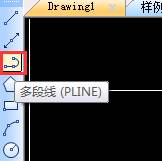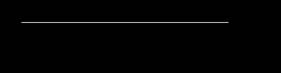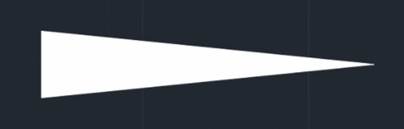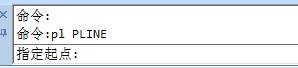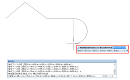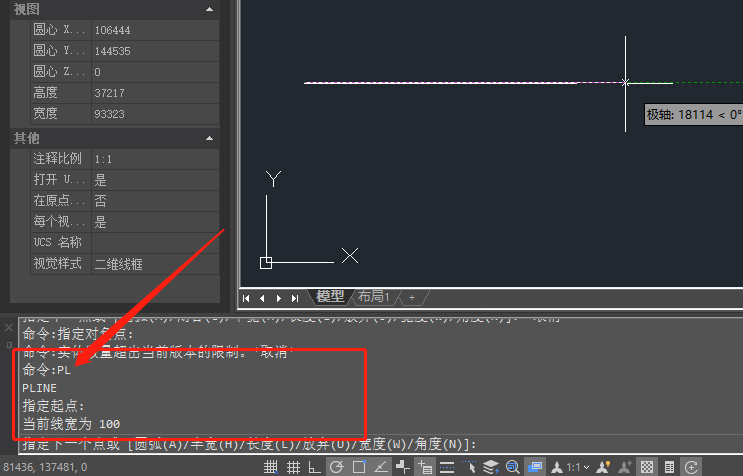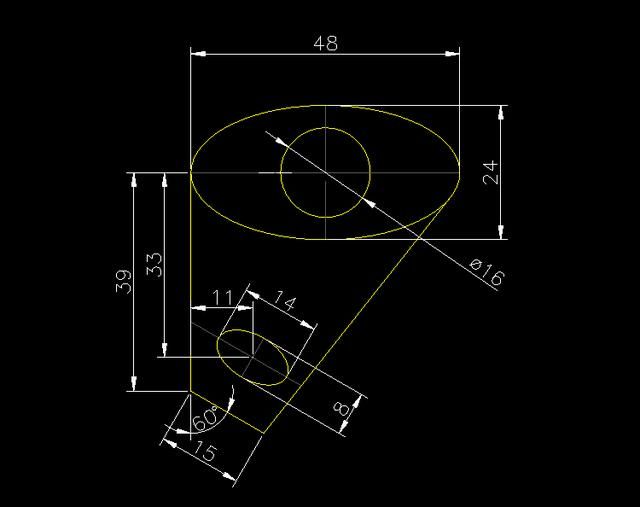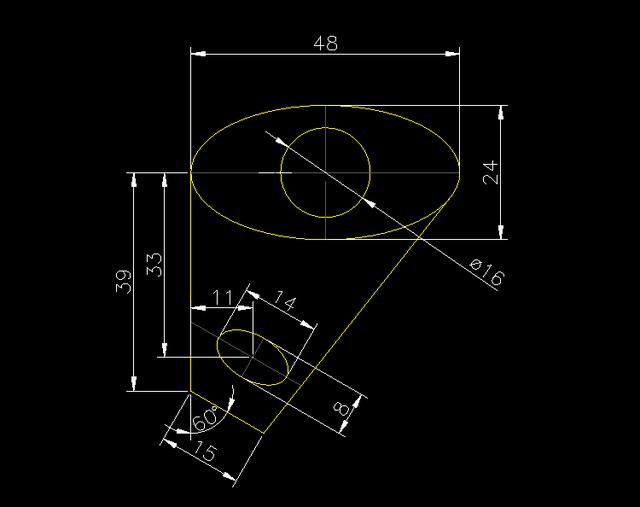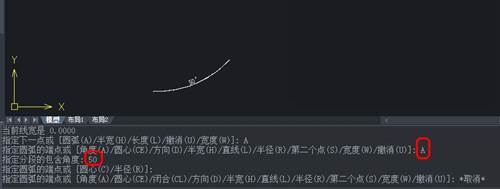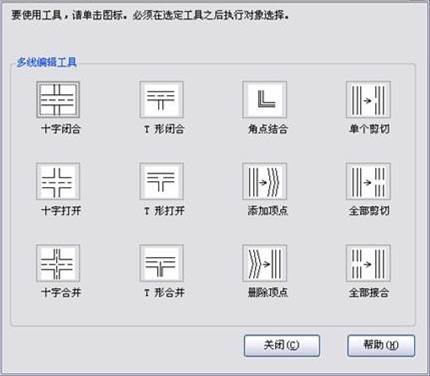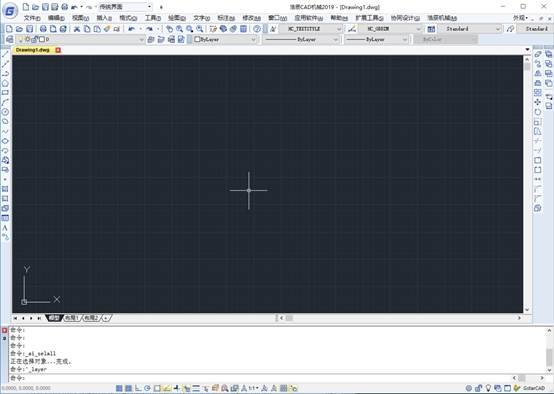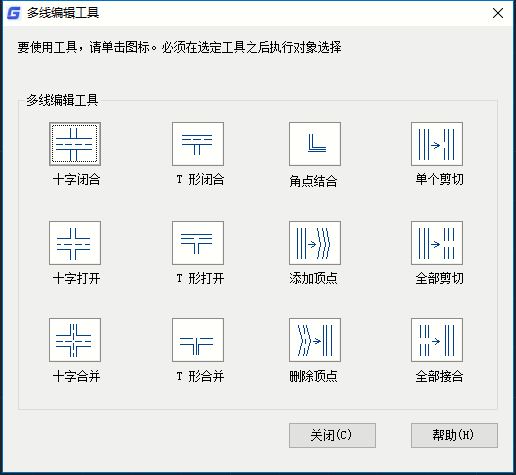我们使用CAD软件绘图的时候,有些情况下为了可以更加方便图纸的绘制,我们会使用CAD多线段来进行图纸的绘制,绘制出来的图纸是一个整体,可以方便我们后期的其他使用。
CAD多段线的使用:
1、执行方法:
(1)菜单栏:绘图→多段线

(2)绘图功能区:绘图→多段线按钮
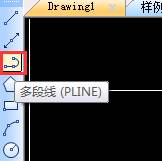
(3)快捷键:PL

2、使用方法
(1)多段线与直线的区别:直线每一段都是分开的,图画完后不是一个整体,选取时需要一条一条的选取。多段线是由多条线段组成的一个整体线段,所以画完的图形是一个整体,点击图形上任何一个部位都可以直接全部选中。见动图2
(2)长度:L
CAD帮助里有这样一段话来解释长度:按照与上一段相同的角度方向创建指定长度的线段,如果上一线段是圆弧,将创建于该圆弧相切的新直线段。

下面我们分别看下这两种情况:
1)前一段是任意方向的直线:
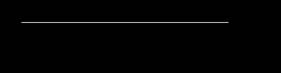
2)前一段是圆弧:

(3)宽度(半宽):W(H)。宽度和半宽实际上是同一个命令,区别就是在输入宽度值时:宽度需要输入整个宽度,半宽顾名思义只需要输入一半的宽度值就可以了。
宽度:执行多段线命令→指定起点→输入“W”/点击“宽度”

我们画个箭头来演示宽度的用法:
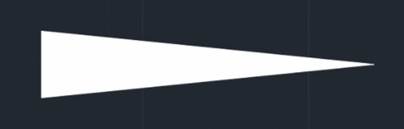
半宽:执行多段线命令→指定起点→输入“H”/点击“半宽”

同样尺寸的箭头我们用“半宽”命令再画一次:

从两个动图上更能明显的发现“宽度”和“半宽”只是在输入宽度数值上有区别,使用效果相同。
(4)圆弧:A
执行多段线命令→指定起点→输入“A”/点击“圆弧”

然后就会出现下列命令供选择:

1)角度:(A)执行多段线命令→指定起点→输入“A”/点击“圆弧”→再输入“A”/点击“角度”

2) 圆心:(CE)执行多段线命令→指定起点→输入“A”/点击“圆弧”→输入“CE”/点击“圆心”

类似于圆弧命令中的“起点→圆心→端点”
3)方向:(D)执行多段线命令→指定起点→输入“A”/点击“圆弧”→输入“D”/点击“方向”
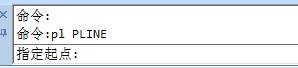
提示指定圆弧的起点切向:

输入60°,然后确定圆弧的端点(按住Ctrl键以切换方向):

确定端点后,我们可以验证下刚刚输入的60°是不是圆弧起点的切线角度:
所以“方向”是来确定圆弧起点的切向角度。
4)半径:(R)执行多段线命令→指定起点→输入“A”/点击“圆弧”→输入“R”/点击“半径”

5)第二个点:(S)执行多段线命令→指定起点→输入“A”/点击“圆弧”→输入“S”/点击“第二个点”

指定第二点后,再指定端点:
类似于圆弧命令中的三点画弧。
6)直线:(L)执行多段线命令→指定起点→输入“A”/点击“圆弧”→输入“L”/点击“直线”

这里的直线命令就是结束画圆弧,切换到画直线。这样绘图过程中就会更方便。
7)宽度/半宽:(W/H)执行多段线命令→指定起点→输入“A”/点击“圆弧”→输入“W/H”/点击“宽度/半宽”。使用方法和直线中命令相同

8)放弃:(U)执行多段线命令→指定起点→输入“A”/点击“圆弧”→输入“U”/点击“放弃”

点击“放弃”后,就意味着删除了上一步绘制的图形。
以上就是在CAD软件中,当我们的图纸中,想要将一些图形价格轮廓等,这种情况下我们就可以使用CAD多段线的功能,方便我们操作。今天就介绍这么多了。安装浩辰CAD软件试试吧。更多CAD教程技巧,可关注浩辰CAD官网进行查看。